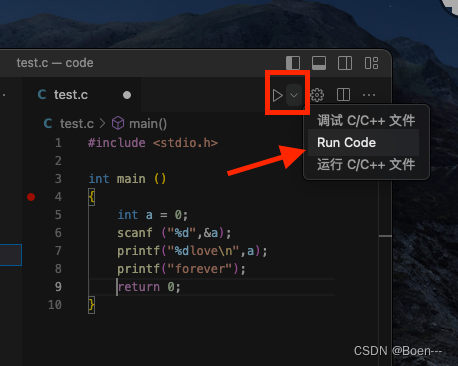热门标签
热门文章
- 1Nginx 快速入门_nginx 配置直接访问文件内容
- 2深入理解图卷积神经网络(GCN)原理_gcn原理
- 3定义HarmonyOS IDL接口
- 4【adb】--- win10 配置 adb环境 超详细 (持续更新中)_win10 adb
- 5wpscan专门针对wordpress的安全扫描工具
- 6计算机学长说:大学4年,一定要学会这些东西_为什么计算机专业要学很多东西
- 7.netcore入门4:Microsoft.EntityFrameworkCore操作笔记_新建entity framework项目
- 8javascript编程基础 案例,js编程题库和答案
- 9android-adapterservice_btservice.adapterservice need android.permission.b
- 10Unity3d 场景搭建 基础 学习_unity场景搭建
当前位置: article > 正文
mac系统vscode配置c/c++环境_mac vscode配置c/c++环境
作者:weixin_40725706 | 2024-03-22 22:28:46
赞
踩
mac vscode配置c/c++环境
mac系统vscode配置c/c++环境
本文介绍mac系统下vscode的安装以及c环境的配置;
本文特点:
1. 可以在vscode自带的终端里显示c程序运行结果。
2. 调试c程序时,程序中需要输入参数,可以直接在vscode自带的终端里输入。
参考文章:https://zhuanlan.zhihu.com/p/103308900
1. 下载vscode并安装
在vscode官网下载适合自己系统的安装包
然后在mac自带的终端里输入xcode-select --install命令,根据提示安装Xcode工具。
2. 安装必要插件(4个)
点击应用右侧菜单栏

c/c++(必装)
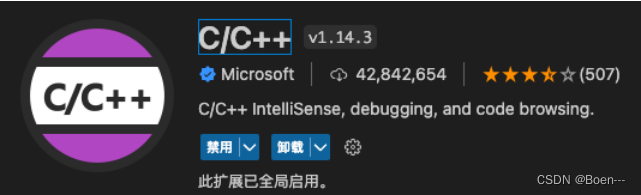
Chinese(汉化插件)
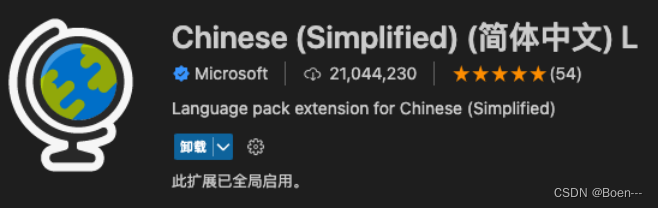
Code Runner(必装)
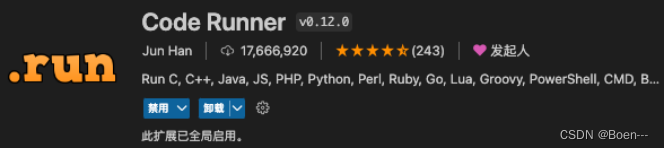
CodeLLDB(代码调试) ps.不安装这个插件调试程序时,无法在vscode自带的终端里输入参数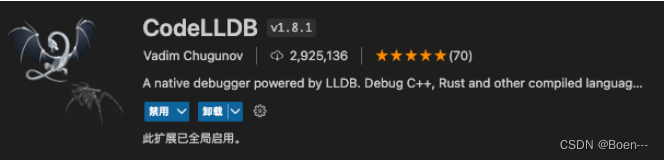
3. 新建文件夹,并在应用内打开
新建文件夹code
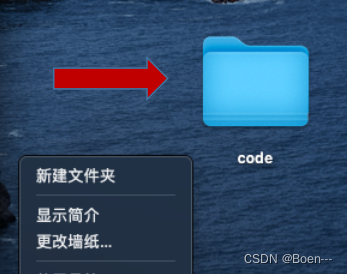
在应用顶部菜单栏中打开code文件夹
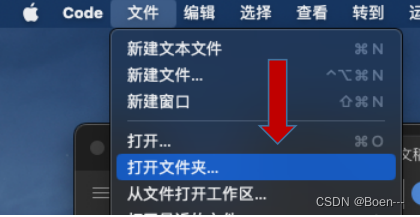

在code文件夹下新建test.c文件
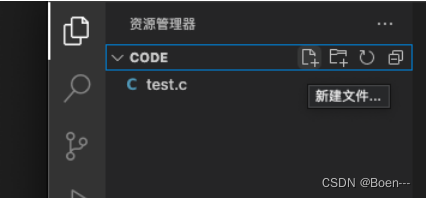
随便在test.c内敲一段c代码

点击右上角小齿轮
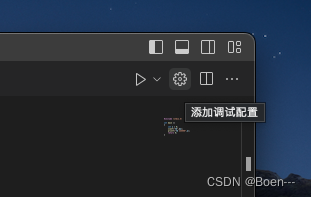
选择点击C/C++: gcc 或者 C/C++:clang

会自动添加launch.json和 tasks.json文件
并自动打开launch.json文件
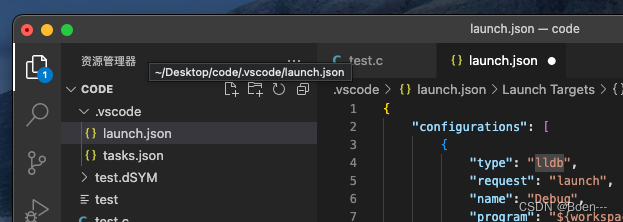
4.配置launch.json和tasks.json文件
使用以下代码替换launch.json里的内容
- {
-
- "version": "0.2.0",
-
- "configurations": [
-
- {
-
- "type": "lldb",
-
- "request": "launch",
-
- "name": "Debug",
-
- //"program": "${workspaceFolder}/test.out",
-
- //上一行是官方写法,但是不同的cpp调试都要改配置,非常麻烦
-
- "program": "${workspaceFolder}/${fileBasenameNoExtension}",
-
- "args": [],
-
- "cwd": "${workspaceFolder}",
-
- "preLaunchTask": "Build with Clang"
-
- }
-
- ]
-
- }

点开tasks.json文件夹,复制lable后面的内容

将刚才复制的内容粘贴到launch.json文件的preLaunchTask后面

此时,launch.json和tasks.json文件已经配置完成
5.在vscode集成的终端里运行程序
点击Run Code运行程序,程序会在自带的终端内运行。

声明:本文内容由网友自发贡献,不代表【wpsshop博客】立场,版权归原作者所有,本站不承担相应法律责任。如您发现有侵权的内容,请联系我们。转载请注明出处:https://www.wpsshop.cn/w/weixin_40725706/article/detail/291319
推荐阅读
相关标签